win10防火墙在哪里关?win10正确关闭防火墙的操作步骤
win10防火墙虽然是一道网络防护墙,但也一定程度上影响了部分软件正常运行。有时候下载或运行防火墙,结果被自动拦截了,这时候改怎么办?想要成功访问就需要暂时的关闭防火墙,那么win10防火墙在哪里关?现在小编来和大家说一下win10正确关闭防火墙的操作步骤。
具体方法如下:
1、打开开始菜单,选择控制面板。
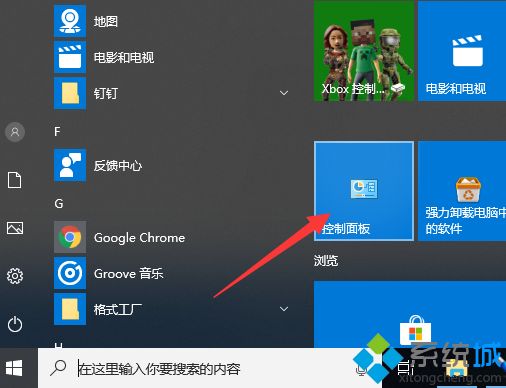
2、选择系统和安全。
3、右侧点击Windows defender防火墙。
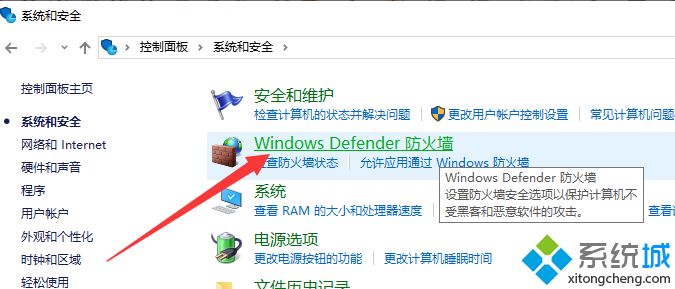
4、在打开的Windows defender防火墙窗口中,点击“启用或关闭windows 防火墙”。
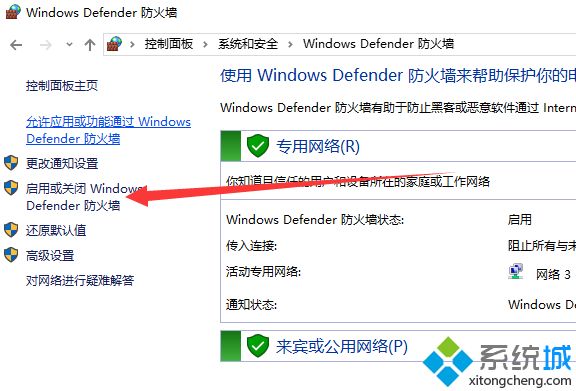
5、、这时候就可以根据需要选择“关闭windows 防火墙(不推荐)”了,点击确定即可。
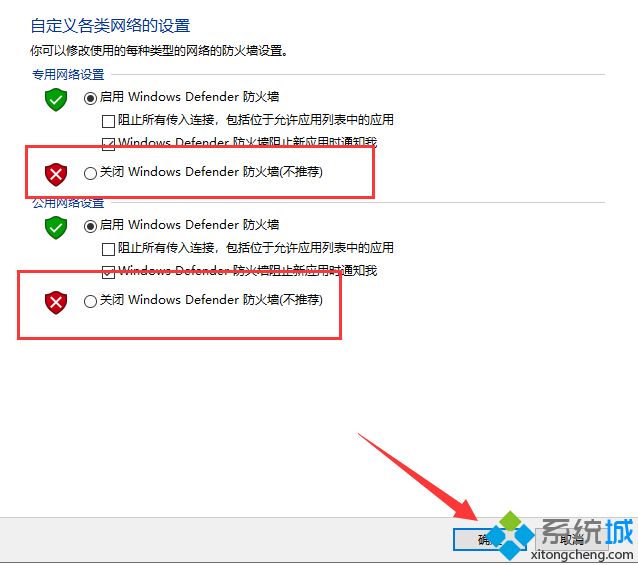
以上就是win10正确关闭防火墙的操作步骤,其实这个方法操作起来非常简单,即使电脑小白看过之后,也懂得怎么操作了。
我告诉你msdn版权声明:以上内容作者已申请原创保护,未经允许不得转载,侵权必究!授权事宜、对本内容有异议或投诉,敬请联系网站管理员,我们将尽快回复您,谢谢合作!










